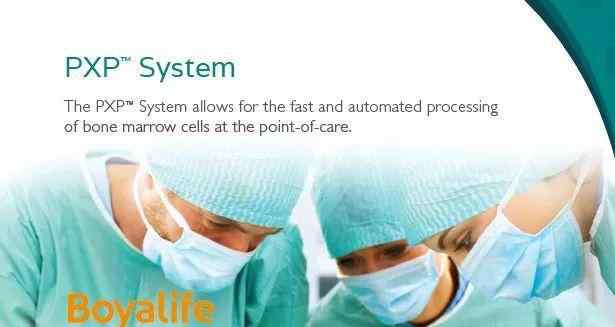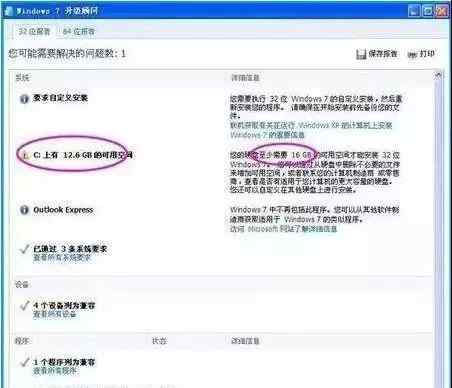本教程适合拥有两部或更多iPhones的用户。对于没有备机的小伙伴,极客君强烈不建议折腾主机。除了面临beta系统的各种bug,你还可能丢失手机数据!
如果看到本教程不适用,请转入观众,进入吃瓜围观模式。如果你准备好了,请系好安全带,进入比赛模式。

首先,正确备份您的数据
手机上最重要的不是任何一部分,而是每个人宝贵的个人数据,所以做一台机器的第一步就是备份数据。
首先,你需要一台个人电脑。请注意,必须是自己的电脑,不是任何公共电脑。
百度搜索电脑上的iTunes,点击官方下载页面,下载安装iTunes,这是苹果官方的设备管理软件。


下载安装后,打开iTunes,然后解锁iPhone屏幕,连接电脑。这时候如果是第一次连接电脑,iPhone会弹出来提高你是否信任电脑。点按“信任”后,iTunes会识别iPhone。
如果你的iPhone不是最新版本的系统,iTunes会提示你更新iPhone,直接取消。这时你会进入iPhone管理界面,点击备份,注意勾选备份到这台电脑而不是备份到iCloud。

如果这个界面没有弹出,你也可以在iTunes的左侧看到你的iPhone,只需右击iPhone进行备份即可。

这样iTunes就会把手机上的所有数据备份到电脑上。虽然升级系统原则上不会清除数据,但为了安全起见,应该进行备份,如果beta版有严重的bug需要降级系统,也可以使用备份来恢复数据。
升级测试系统
升级beta系统,需要安装一个叫“描述文件”的东西。注意前后技术。微信官方账号回复ios beta后可以收到下载地址。进入后,点击右上角,选择在Safari中打开。此时,Safari会询问是否允许打开,并点按“允许”。


之后,单击安装。安装完成后,将提示您重新启动。我们选择立即重启


重启完成后,直接进入手机设置的软件更新即可查看beta系统。在这一步,你可以安装并体验最新的iOS系统。

降级下车教程
虽然beta系统可以体验iOS的最新功能,但是各种bug在所难免,尤其是主版本的第一个beta版,对于体验来说可能bug太多,更别说日常使用了,所以需要考虑降级到原系统。
降级操作不能直接在手机上进行。需要用到前面提到的电脑和iTunes。这时候就需要让iPhone进入恢复模式,然后连接电脑。每款iPhone进入恢复模式的方法如下:
IPhone7支持以下型号:
关闭iPhone,然后按住手机的HOME键连接电脑,iPhone就会自动进入恢复模式。
IPhone 7及以上:
首先,将iPhone连接到电脑
第二,按下手机的音量+按钮,然后按下音量-按钮,然后按住关机/锁屏按钮
第三,当手机屏幕变黑时,按住音量键。注意不要松开电源按钮。此时,按住电源按钮和音量键,iPhone将进入恢复模式。
进入恢复模式后,iTunes会提示iPhone需要恢复。只需点击更新。这时候iTunes会把你的iPhone还原到最新官方版本的iOS。

完成后再次连接iTunes时,您可以选择从备份中恢复。应该注意的是,并非所有的应用程序数据都将被恢复,因为当您从较高版本的系统降级到较低版本的系统时,可能会出现数据兼容性问题。

到了这里之后,这台游戏机正式到站了。极客君觉得系统升级做不到,但对于很多小伙伴来说备份数据降级还原可能学的没那么快。而且iPhone 7以后的机型启动恢复模式的步骤真的很复杂,可能还要多几次尝试才能顺利进入。
最后回到文章开头,极客君在结尾会强调三遍:
beta系统不适合日常使用!
数据无价,反正不要用你的日常手机给早期采用者。否则,即使你按照Geek君的教程做了最好的备份和恢复,也不一定能保证所有的数据都不会丢失。玩电脑有风险,升级需要小心!!!
1.《如何备份shsh 5分钟学会如何升级iOS12,附降级 、备份一系列操作技巧!》援引自互联网,旨在传递更多网络信息知识,仅代表作者本人观点,与本网站无关,侵删请联系页脚下方联系方式。
2.《如何备份shsh 5分钟学会如何升级iOS12,附降级 、备份一系列操作技巧!》仅供读者参考,本网站未对该内容进行证实,对其原创性、真实性、完整性、及时性不作任何保证。
3.文章转载时请保留本站内容来源地址,https://www.lu-xu.com/jiaoyu/1016549.html